
Oh iya, kali ini ane pengen sharing tutorial. yaitu tutorial Mirror Reflection Effect, karena effect tersebut lagi mainstream banget dikalangan anak muda. Kalo kamu gak tau apa itu Mirror Reflection effect bisa dilihat gambar dibawah ini.

Nah, penasaran gimana cara buatnya? Mari kita mulai..
Step pertama, Pilih foto yang pengen
kamu edit dengan menekan tombol Ctrl+O (Open) pada keyboard secara
bersamaan. Nah gambar dibawah ini adalah foto yang aku pilih untuk
diedit.
Step kedua, select semua bagian
gambar dengan menekan Ctrl+A (Select All) pada keyboard, otomatis nanti
akan terseleksi seperti gambar berikut.
Jika sudah terseleksi, copy gambar
dengan menekan Ctrl+C (Copy). Lalu buatlah lembar baru dengan menekan
Ctrl+N (New Untitled). Maka, tampilan seperti ini yang akan muncul.
Lalu, Kalikan Width menjadi 2 kali
lipat. Width gambarku berukuran 748px maka jika aku kalikan 2 menjadi
1496px. Masukan hasil kali tadi ke box width lalu click Ok.
Otomatis layarmu akan berpindah ke
lembar baru yang kosong bewarna putih, kemudian tekan Ctrl+V (Paste)
pada keyboard. Maka gambar yang ingin kamu edit akan muncul tepat
ditengah lembar baru tersebut, seperti ini.
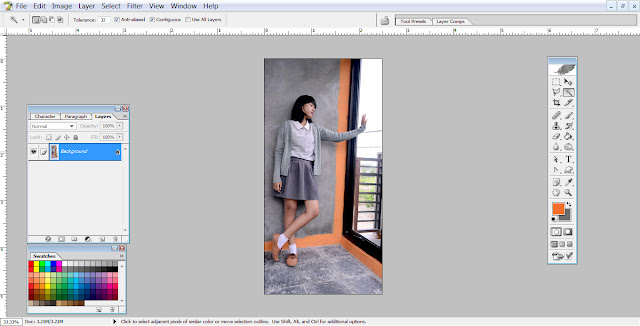
Step kedua, select semua bagian gambar dengan menekan Ctrl+A (Select All) pada keyboard, otomatis nanti akan terseleksi seperti gambar berikut.
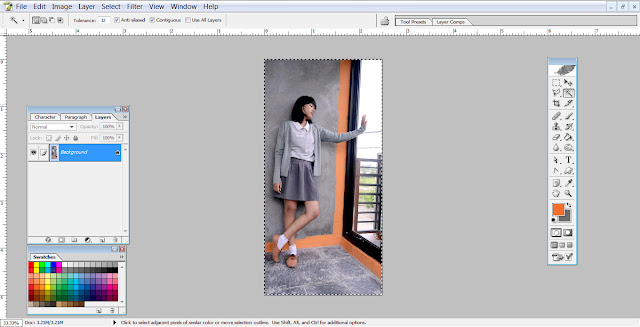
Jika sudah terseleksi, copy gambar dengan menekan Ctrl+C (Copy). Lalu buatlah lembar baru dengan menekan Ctrl+N (New Untitled). Maka, tampilan seperti ini yang akan muncul.
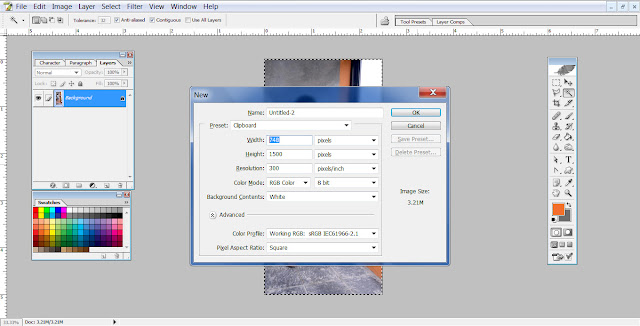
Lalu, Kalikan Width menjadi 2 kali lipat. Width gambarku berukuran 748px maka jika aku kalikan 2 menjadi 1496px. Masukan hasil kali tadi ke box width lalu click Ok.
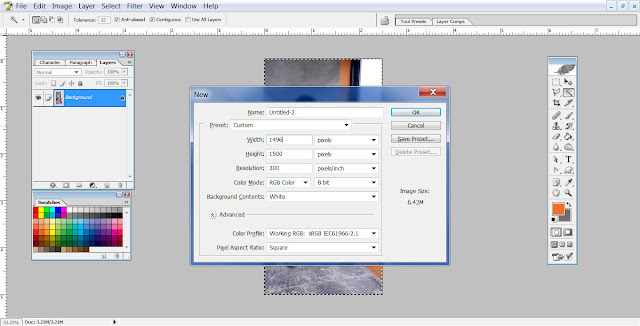
Otomatis layarmu akan berpindah ke lembar baru yang kosong bewarna putih, kemudian tekan Ctrl+V (Paste) pada keyboard. Maka gambar yang ingin kamu edit akan muncul tepat ditengah lembar baru tersebut, seperti ini.
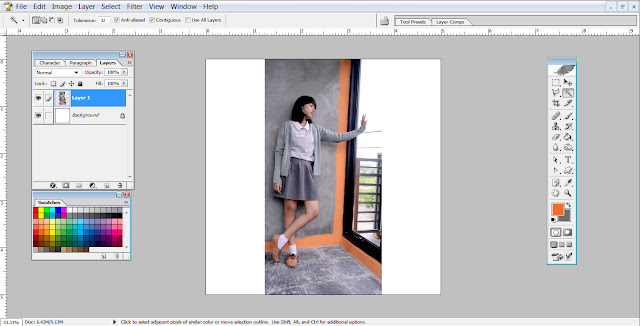
Pindahkan gambar ke kiri dengan menekan Ctrl+T (Transform Tool) sehingga jadi seperti screenshoot dibawah ini, lalu tarik garis mistar (penggaris) tepat diujung habisnya gambar, bisa dilihat garis yang warna biru ditengah? Kalau mistar belum muncul/kamu belum tahu apa itu mistar coba tekan Ctrl+R (Ruler) untuk memunculkan mistar dan tekan kembali untuk menghilangkan mistar.
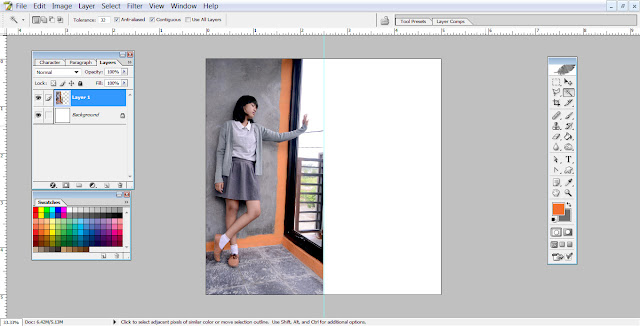
Setelah garis mistar telah terpasang, tekan Ctrl+J pada keyboard untuk mengcopy layer gambar.
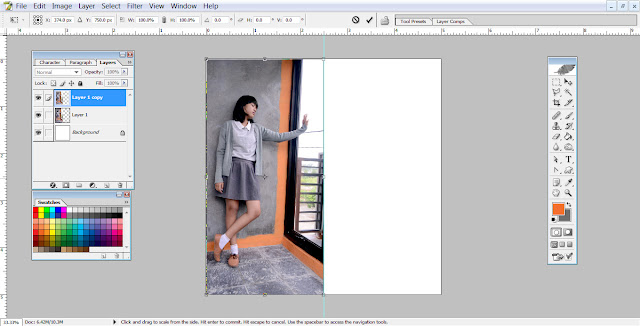
Setelah layer gambar tercopy, kemudian tekan Ctrl+T (Transform Tool) pada keyboard dan tarik garis paling kiri ke sebelah kanan (Ujung lembar).
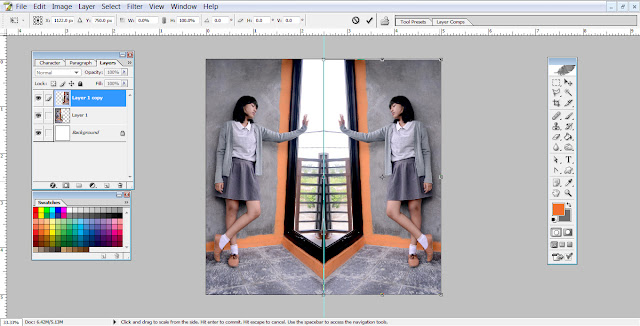
Nah, jadilah effect Mirror reflection! Untuk mempercantik gambar, aku menambahkan effect Light leaks pada gambar.

Kalo aku pakai gambar Light Leaks yang diatas, kalau kamu mau pake juga klik LINK INI untuk Resolusi yang lebih besar dan kualitas gambar yang lebih bagus. Pengaturan resolusi itu penting agar nanti foto nya gak pecah dilihat.
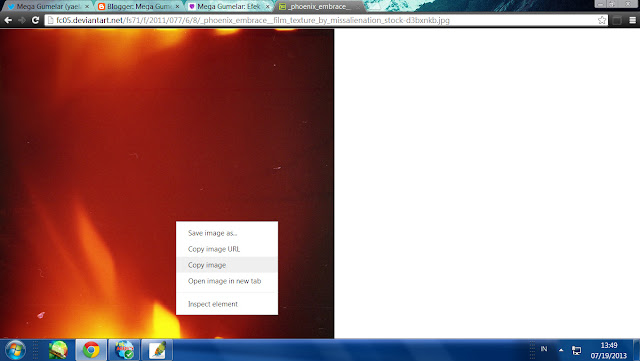
Setelah mengclick link gambar Light Leaks tsb, kemudian klik kanan mouse dan pilih 'Copy Image / Salin Gambar'.
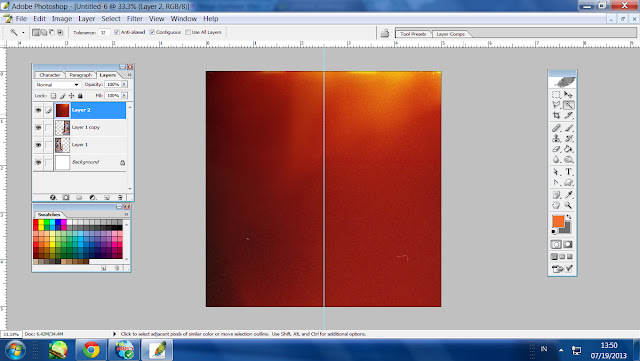
Kemudian klik Icon Photoshop di Taskbar Bawah, setelah sudah berada pada program photoshop langsung tekan tombol Ctrl+V pada keyboard secara bersamaan, otomatis gambar Light Leaks akan berada tepat menutupi foto kita.
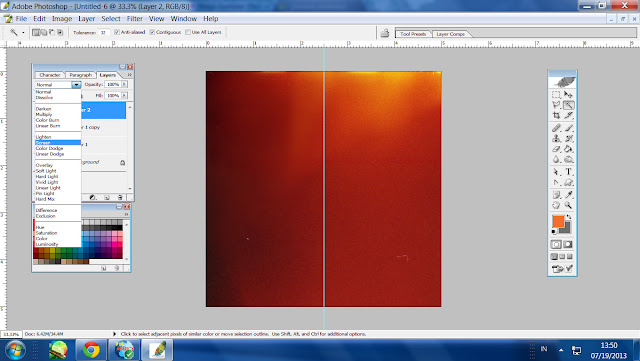
Step terakhir ganti mode Normal yang ada dibawah tulisan Layer menjadi 'Screen atau Lighten' Kamu juga bisa memilih mode lainnya sesukamu. Tapi disini aku make 'Screen' karena hasilnya bagus.
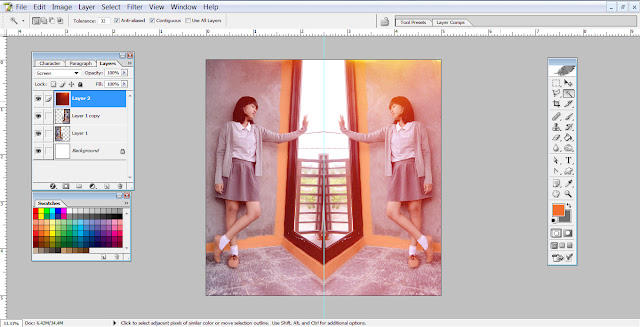
Mirror Reflection Effect sudah jadi!
(Garis mistar tidak berpengaruh pada penyimpanan gambar, karena bersifat transparant)
Hasil akhir

Nah mudah kan? Silahkan mencoba! Comment ya kalo kamu berhasil melakukannya :3
Sumber : Mega Gumelar










mantep sob...bisa di pake coba nih ilmu
ReplyDeletedi tunggu yah kunjungannya
oke gan,thanks sudah berkunjung ke blog sederhana saya :)
DeleteAmazing (y) tpi itu pke aplikasi kan bisa :x
ReplyDeletewalaupun pake aplikasi bisa,tapi alangkah baiknya kita mencoba buat sendiri?
Deleteterimakasih atas kunjungannya sob :3